Cara Menggunakan Google Docs untuk Beragam Keperluan

Google Docs sudah familiar untuk digunakan membuat dokumen penting seperti resume, cover letter, proposal, atau catatan penting lainnya.
Cara menggunakan Google Docs sebenarnya tidak terlalu rumit. Terlebih bagi Anda yang terbiasa dengan Ms. Word, maka ini versi online yang bisa diakses bersamaan.
Lihat Juga : |
Secara fungsi juga relatif sama, pengguna dapat membuat tulisan, edit, menambahkan komentar serta membagikan dokumen tersebut.
ADVERTISEMENT
SCROLL TO CONTINUE WITH CONTENT
Fitur di Google Docs
Sebelum menggunakan Google Docs, Anda perlu tahu fitur-fitur apa saja yang tersedia dan kegunaannya bisa disesuaikan kebutuhan.
- Documents: Untuk menulis surat, resume, esai, dan dokumen berbasis teks lainnya (mirip dengan fitur Microsoft word)
- Spreadsheet: Serupa dengan buku kerja Microsoft Excel untuk membuat tabel, perhitungan sederhana atau mengolah data.
- Slide: Slide ini sebenarnya fitur yang sama dengan program untuk membuat bahan presentasi seperti di Microsoft PowerPoint.
- Formulir: Begitu juga dengan form (formulir) dapat digunakan dalam mengatur data evaluasi, order form atau resume.
- Drawings: Fitur drawing termasuk program yang memfasilitasi pengguna membuat grafik atau diagram vektor sederhana.
Cara Menggunakan Google Docs
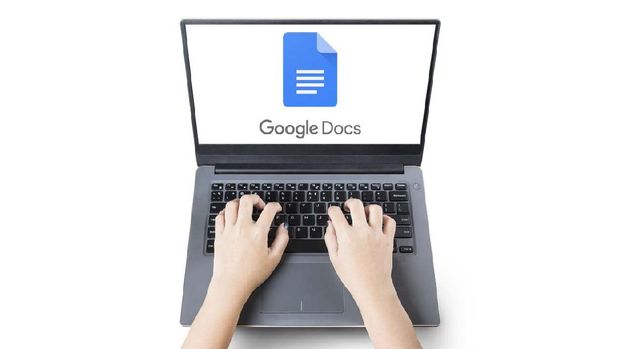 Cara menggunakan Google Docs. (Foto: iStockphoto/Suradech14) Cara menggunakan Google Docs. (Foto: iStockphoto/Suradech14) |
Setelah memahami fitur-fitur tersebut, berikut cara menggunakan Google Docs supaya Anda lebih maksimal mengoperasikannya.
- Login Gmail terlebih dulu untuk akses ke Google Docs
- Atau bisa langsung buka Chrome dan masuk dengan link Google Docs
- Anda dapat mengakses Google Docs saat sudah masuk ke akun Google
- Nantinya akan ditampilkan halaman kosong (blank) untuk membuat dokumen baru
- Klik create (+) memulai
- Pastikan sudah memilih jenis dokumennya (Document, Spreadsheet, Presentation, Forms, atau Drawings)
- Setelah memilih salah satunya maka browser akan membuka tab baru secara otomatis
- Di tab baru tersebut Anda bisa mulai membuat dokumen yang diinginkan
- Pengguna tidak perlu klik simpan manual karena sistemnya otomatis
- Apabila ingin membagikan dokumen tersebut ke pengguna lain tinggal klik Share.
Keunggulan Google Docs
Google Docs tentunya memiliki rangkaian keunggulan. Khususnya jenis dokumen yang dikerjakan bersamaan dengan tim atu grup.
- Diskusi lewat dokumen
Salah satu fitur pada Google Docs untuk Document yaitu ada tools chat and comment yang tersedia di bagian kanan atas.
Nantinya Anda tinggal menuliskan komentar sambil berdiskusi dengan pengguna lain pada dokumen yang sedang dibahas.
- Edit bersamaan
Jenis dokumen bersama biasanya memiliki akses lebih dari satu pengguna, supaya bisa direvisi, atau edit oleh user yang terdaftar.
Jika ingin melihat siapa saja yang melakukan pembaruan pada dokumen di Google Docs, Anda tinggal klik See new changes atau last edit was by... (diikuti nama pengguna).
- Berbagi dokumen secara otomatis
Google Docs ini terhubung ke Gmail, sehingga memudahkan proses mengirim dokumen secara langsung lewat alamat email.
Cara menggunakan Google Docs untuk dikirimkan ke pengguna lain tinggal pilih menu Share, lalu input alamat Gmail yang diinginkan.
(avd/fef)[Gambas:Video CNN]
TERKAIT